
Приложение Sonos media controller в Windows почти идеально, но у него есть ограничения. Например, у него надоедливый Лимит в 65000 песен , и несмотря на обилие потоковых сервисов , вы не можете транслировать такие вещи, как YouTube и спортивные мероприятия.
К счастью, есть довольно удобное приложение, которое позволяет вам обойти некоторые ограничения контроллера Sonos. Слушайте то, что вы слышите (SWYH) - это простое приложение с открытым исходным кодом, которое запускается на панели задач Windows, позволяя вам слышать все, что играет на настольном ПК на устройстве Sonos.
Это означает, что если вы используете другое музыкальное приложение для обработки огромной библиотеки MP3, или у вас много плейлистов на YouTube, или вы просто хотите послушать игру в мяч дома, вы можете это сделать с помощью Sonos и Stream What You Hear.
Шаг 1. Настройте потоковую передачу "Что вы слышите"
Прежде чем мы углубимся, мы должны указать, что у Stream What You Hear есть один заметный недостаток: задержка. Независимо от того, во что вы играете, будет задержка около двух секунд.
Это означает, что видео не синхронизируются со звуком, а элементы управления мультимедиа не реагируют мгновенно. Это не так уж важно, но к этому нужно немного привыкнуть (а это значит, что вы не можете смотреть YouTube видео, слушайте только звук с них).
Чтобы все настроить, убедитесь, что вы используете Программное обеспечение для медиаконтроллера Sonos для Windows. Вам также необходимо скачать, установить и запустить приложение SWYH . Кроме того, если у вас его еще нет, вам понадобится .NET Framework 4.0 .
После установки и запуска SWYH щелкните правой кнопкой мыши значок на панели задач и выберите «Настройки».

Каждый раз, когда вы запускаете или перезапускаете SWYH, он будет использовать другой порт для потоковой передачи HTTP в реальном времени. Чтобы обойти это, вы можете заставить его использовать определенный порт.
Установите флажок «Использовать конкретный порт HTTP». Порт по умолчанию - 5901, поэтому вы можете оставить его таким, если вы еще не настроили другую программу для использования этого порта. По завершении нажмите «ОК».
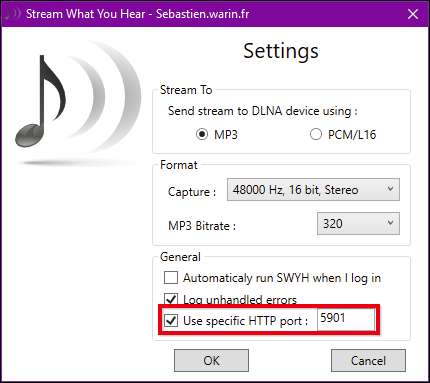
Нажмите «Да», чтобы перезапустить SWYH и сохранить новые настройки.

После перезапуска снова щелкните правой кнопкой мыши значок на панели задач и выберите Инструменты> HTTP Live Streaming.
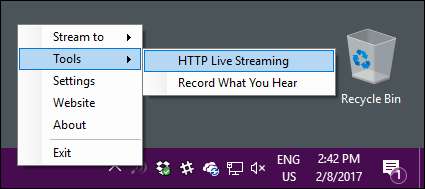
Обратите внимание на URI (или URL) потоковой передачи HTTP и нажмите «Копировать», затем закройте поле URI.

Наконец, еще раз щелкните правой кнопкой мыши значок на панели задач, затем «Stream to» и выберите свой проигрыватель Sonos.
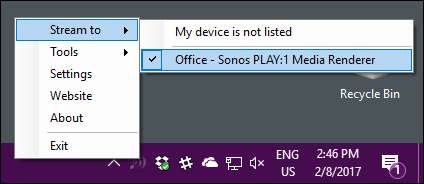
Пока ваше устройство или устройства Sonos включил и настроил , вы должны увидеть их в меню Stream to.
Шаг 2. Настройте медиа-контроллер Sonos
Вы только наполовину закончили. Чтобы транслировать то, что вы слышите, вам необходимо добавить станцию потоковой передачи HTTP к вашему медиа-контроллеру Sonos.
В медиа-контроллере Sonos нажмите «Управление»> «Добавить радиостанцию».
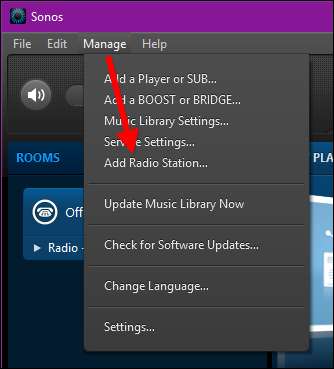
В диалоговом окне «Добавить радиостанцию» вставьте URL-адрес, который вы скопировали из SWYH несколько шагов назад, в поле «URL-адрес потоковой передачи», укажите название своей станции и нажмите «ОК», когда закончите.
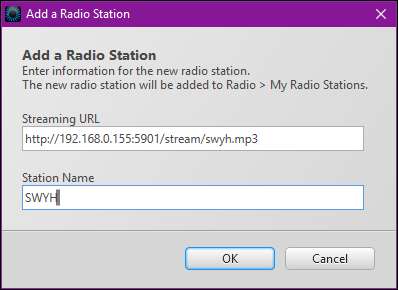
Затем нажмите «Radio by TuneIn» в приложении Sonos в разделе «Выберите источник музыки».
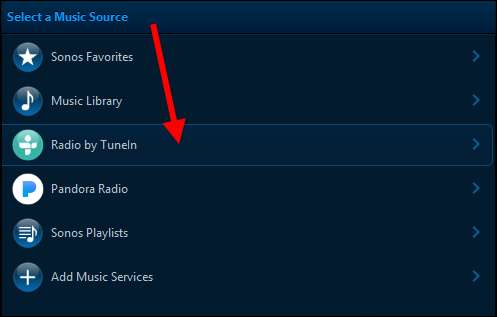
Затем нажмите «Мои радиостанции».
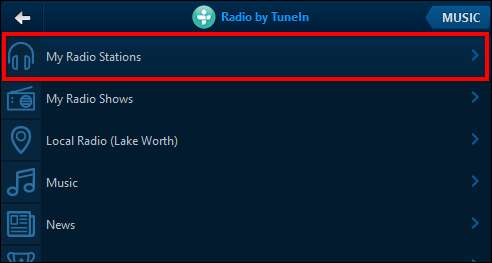
В меню «Мои радиостанции» вы можете либо дважды щелкнуть новую станцию, либо щелкнуть правой кнопкой мыши и выбрать «Воспроизвести».
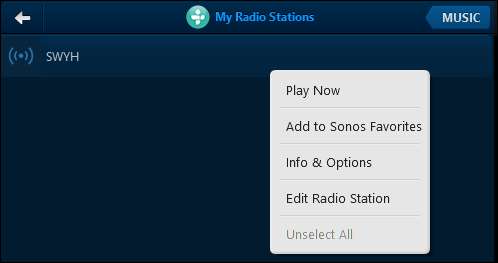
Из того же контекстного меню вы можете добавить новую станцию в Избранное Sonos для быстрого и легкого доступа.

Ваша новая радиостанция будет отображаться как "Сейчас играет".
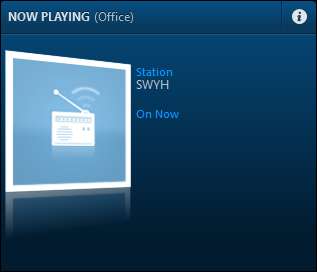
На этом этапе вы можете воспроизводить что угодно на рабочем столе Windows, используя свой любимый медиаплеер или веб-сайт. Пока у вас запущено приложение SWYH и медиаконтроллер Sonos настроен на вашу станцию SWYH, все будет воспроизводиться через ваши устройства Sonos.
СВЯЗАННЫЕ С: Как добавить потоковые сервисы к вашему плееру Sonos
Очевидно, что это не идеально для фильмов из-за задержки, но в остальном отлично подходит для прослушивания музыки, которая не воспроизводится с помощью приложения Sonos.







